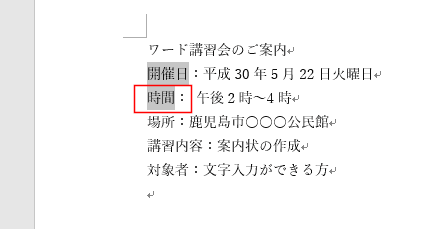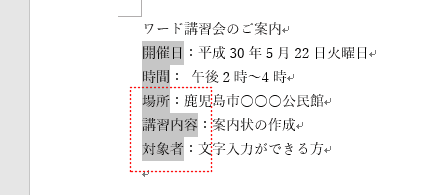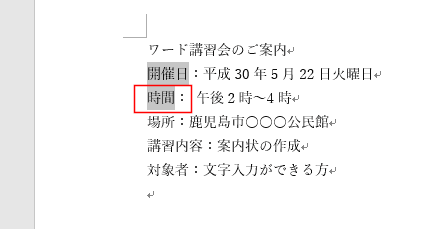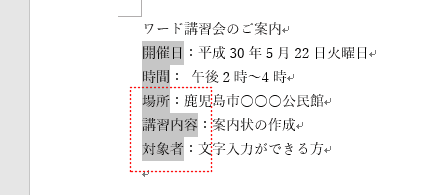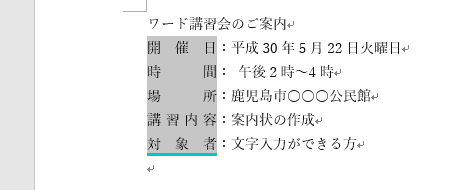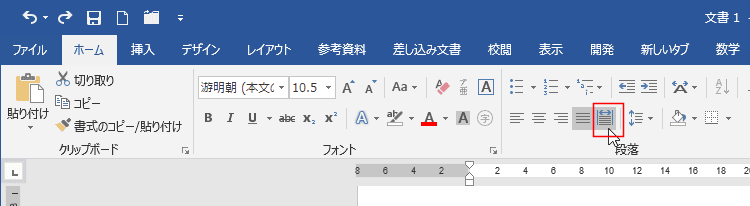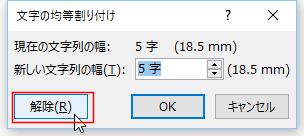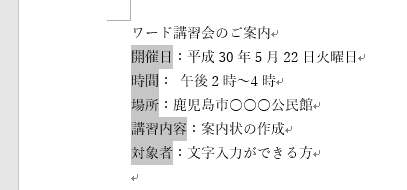-
よねさんのExcelとWordの使い方 »
-
Word 2016の使い方の目次 »
-
文字の書式設定の共通メニュー »
-
Word 2016で文字の均等割り付けを設定する
- 文字列を下図のように入力しました。
2行目以降のコロン「:」の位置を揃えたいと思います。

- コロンの前の文字「開催日」をマウスでドラッグして選択します。

- 次の行の「時間」は[Ctrl]キーを押した状態で、マウスでドラッグして選択します。
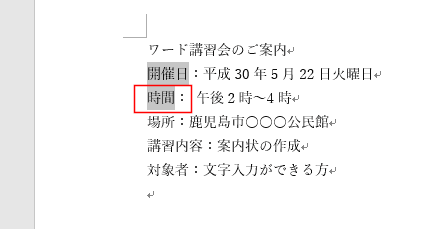
- 3行目以降も[Ctrl]キーを押した状態で、マウスでドラッグして選択します。
均等割り付けを設定する文字列をすべて選択しました。
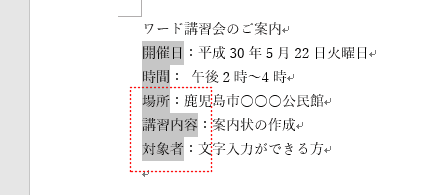
- [ホーム]タブの段落グループにある[均等割り付け]をクリックします。
ショートカットキーは [Ctrl]+[Shift]+[J] です。

- [ホーム]タブの[拡張書式]→[文字の均等割り付け]からも実行することができます。

- 現在の文字列の幅が4字になっています(選択している文字列で最も長い文字列の文字数です)。
新しい文字列の幅を 1字 長い 5字 にしました。
[OK]ボタンをクリックします。

- 選択していた文字列の幅が 5文字に揃えられました。

- 均等割り付けを設定した文字列を選択します。
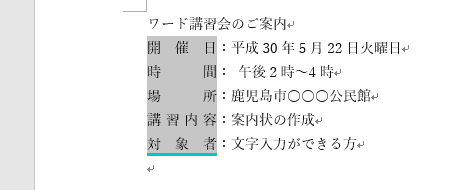
- [ホーム]タブの段落グループにある[均等割り付け]をクリックします。
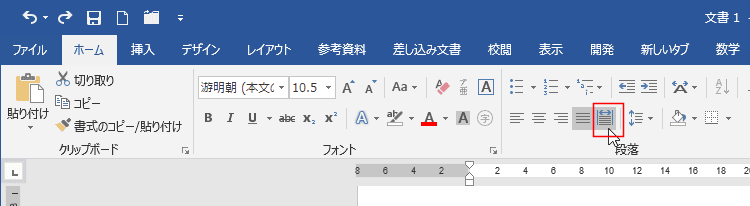
- 文字の均等割り付けが表示されますので、[解除]ボタンをクリックします。
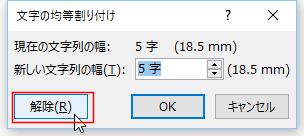
- 選択していた文字列の均等割り付けが解除されました。
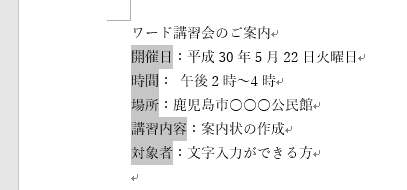
スポンサードリンク
よねさんのExcelとWordの使い方|Word 2016の使い方の目次 |Word 2016で文字の均等割り付けを設定する